
La placa base o motherboard constituye la pieza central de un ordenador, en donde se conectan todos sus componentes, como el procesador, la tarjeta gráfica y la memoria, entre otros, ya sea de forma directa o por cables. Conocer cuáles son los componentes de la placa base es importante, entre otras cosas, para establecer la compatibilidad entre ellos y por ser la conexión entre la CPU al resto de los elementos, por lo que todas las partes que forman un ordenador pueden comunicarse entre ellos y trabajar en conjunto.
La placa base
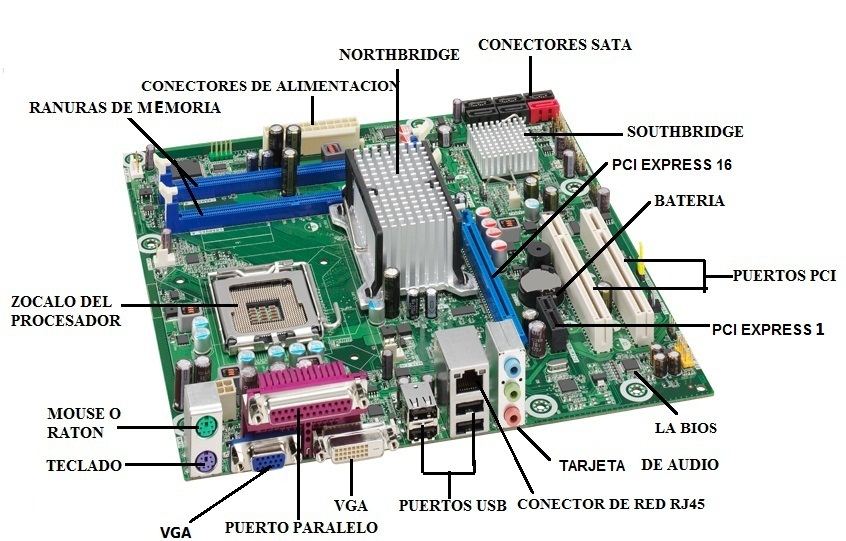
La placa base, en primer lugar, tiene que ser compatible en cuanto a tamaño, con la fuente de alimentación y la caja, para que pueda funcionar de la forma correcta. Después hay que tomar en cuenta que no todas las placas bases soportan los mismos componentes, ya que cada una soporta un tipo diferente de CPU o una memoria determinada, por ejemplo. También hay que tener presente la información suministrada por el fabricante sobre cuáles son los componentes compatibles.
En los ordenadores portátiles, tabletas, y en algunos ordenadores de escritorio, las funciones propias de la tarjeta de sonido y de vídeo se incorporan en la placa base, para poder ahorrar espacio en los equipos, y mantenerlos pequeños, con la desventaja de que no se pueden actualizar.
Descripción de una placa base
La placa base en un ordenador se instala dentro de la caja, en el lado donde sea más fácil el acceso, y se fija con tornillos en los orificios que tiene ya taladrados.
- En la parte frontal de la placa base se encuentran los puertos en donde están conectados todos los componentes internos. En un lugar, conocido como zócalo o socket, se monta el procesador. Tiene determinada cantidad de ranuras en donde se conectan los módulos de memoria.
- También se encuentra otros puertos, en donde se conectan el disco duro y la unidad óptica, por medio de cables de datos.
- En la placa base se conectan los cables que permiten la alimentación, las luces LED y que el botón de encender funcione.
- La fuente de alimentación se conecta a la placa base a través un puerto especialmente diseñado para que pueda recibir la energía.
- También cuenta con una serie de ranuras para montar en la placa base las tarjetas periféricas, como las de vídeo, las de sonido y otras tarjetas de expansión.
- En la parte izquierda de la placa, que es la que da hacia la parte de atrás de la caja, se encuentran los puertos, que son los que facilitan la conexión de casi todos los periféricos externos, como, por ejemplo, el monitor, el teclado, los altavoces, el ratón, los altavoces, entre otros.
- En la placa base también se incluyen los puertos USB y, en algunas, puertos como HDMI, USB Type C con Thunderbolt 3 o MiniDisplayPort, que son los que permiten que se conecten las impresoras, cámaras digitales y otros periféricos.
Componentes de una placa base
Los principales componentes de la placa base son los siguientes:
Zócalo de la CPU

Aquí es donde va conectada la CPU o procesador. La CPU es el componente responsable de obtener, decodificar y ejecutar las instrucciones que recibe de los programas, además de realizar los cálculos lógicos y matemáticos. El chip del procesador se puede identificar en su superficie, donde aparece la información del fabricante y el tipo, como, por ejemplo: Advanced Micro Devices (AMD) 386, Pentium MMX, Intel Core i7, AMD Threadripper o AMD Ryzen.
Si el chip del procesador no se encuentra en la placa base, es posible identificar el zócalo del procesador como socket 1 hasta el socket 8, LGA 775 y otros, con la finalidad de que puedas identificar qué procesador cabe en el zócalo. Como ejemplo, un Intel Core i-7 8700K cabe en el zócalo LGA 1151 y un AMD Ryzen de primera y segunda generación en el AM4.
Ranuras de memoria RAM (slots)
Las ranuras de memoria o slots son donde se instala la memoria RAM del ordenador. Por lo general los ordenadores de escritorio tienen dos, cuatro u ocho ranuras para la memoria RAM. Si la placa tiene más ranuras es porque se puede montar más RAM, teniendo en cuenta el máximo que especifique el manual de la placa base. En el caso de los portátiles, la RAM es la única parte de la placa que los usuarios pueden actualizar.
Los módulos RAM los puedes identificar porque son largos y delgados. Las ranuras tienen un mecanismo a lo largo que corresponde a una mueca en el módulo RAM, por lo que el módulo solo puede ser ajustado de la forma correcta. Esta mueca es también la que permite evitar que no se pueda instalar una RAM que sea incompatible en una placa, como, por ejemplo, instalar un módulo DDR2 en una placa base DDR4.
Cuando se apaga el equipo esta memoria se pierde, ya que los datos vuelven al disco duro o la unidad flash en donde estén almacenados. Cuando se vuelve a encender, la memoria comienza de nuevo a cargarse con los programas que se inician de forma automática, lo que se conoce como arranque.
Ranuras de expansión
Estas ranuras o buses de expansión sirven para agregar componentes adicionales al ordenador, ampliando así sus capacidades, a través de tarjetas que se pueden insertar en ellas, como por ejemplo la tarjeta de red, las tarjetas gráficas o las tarjetas para agregar más puertos de algún tipo.
Hay dos tipos de ranuras de expansión: la PCI Express y la PCI, que ya se encuentra obsoleta. Las ranuras PCI Express se encuentran en tres tamaños y clasificación de velocidad más habituales en las placas base, que son x1, x4 y x16, con la finalidad de que se puedan adaptar a diferentes tipos de placas base.
En algunos casos estas ranuras nunca se usan, ya que las placas base tienen sonido incorporado, al igual que muchas CPU tienen los componentes gráficos ya integrados. Pero en los ordenadores para juegos se añaden tarjetas gráficas dedicadas en una ranura PCI Express x16, y también se pueden instalar tarjetas de sonido dedicadas, con la finalidad de mejorar la calidad de audio.
La ranura PCI se dedica a las tarjetas de expansión más antiguas y siempre son compatibles con tarjetas de sonido, tarjetas de red y tarjetas de conexión. Ya casi no se encuentran en las placas bases de gama media y alta, donde es más común encontrar slots PCI Express. Los buses son los encargados de transportar las señales, como las direcciones de memoria o las señales de control entre componentes. Se encuentran también otros tipos de buses, como el ISA y el EISA, generalmente en las placas antiguas.
Versiones de PCIe o PCI Express
El estándar PCIe o PCI Express llegó para sustituir a los PCI, PCI-X y AGP. No hay que confundir PCIe con PCI-X, ya que PCI-X es la abreviatura de PCI eXtended, basado en el bus PCI de 32-bit estándar, pero con mejoras en cuanto al ancho de banda para conseguir mejores prestaciones para estaciones de trabajo.
Además de la cantidad de la cantidad de líneas PCIe, también existen revisiones del hardware o versiones que deberías conocer. Éstas son:
- PCIe 1.0: introducido en 2003, esta versión llega a transferencias de 2,5 GT/s. El ancho de banda varía en función de la cantidad de carriles. En este caso cada carril soporta 0,25 GB/s. Es decir, que si se tiene un x16 se llega a rendimientos de 4 GB/s.
- PCIe 2.0: se introdujo en 2007 como mejora del anterior. Es similar, solo que dobla la transferencia a 5 GT/s. Con un PCIe x1 se llega a 0,5 GB/s, mientras que con x16 se alcanzarían 8 GB/s.
- PCIe 3.0: llegó en 2010. En este caso se subió el line code de 8b/10b a 128b/130b. Una mejora que supuso una transferencia de hasta 8 GT/s. Cada carril en este caso puede transferir 0,985 GB/s, por lo que el máximo con x16 sería de 15,754 GB/s.
- PCIe 4.0: otro salto importante se daría en 2017, con una nueva revisión que dobla las cifras de la anterior, llegando al os 16 GT/s y con soporte de cada carril de 1,969 GB/s, es decir, con x16 se llegaría a los 31,508 GB/s.
- PCIe 5.0: recientemente también ha llegado esta versión, que está comenzando a ser soportada por algunos sistemas aunque aún se sigue empleando bastante el 4.0. Esta mejora vuelve a doblar la transferencia de la anterior, con 32 GT/s. El carril soporta por tanto 3,938 GB/s, alcanzando x16 los 63,015 GB/s.
- PCIe 6.0: se ha planificado en 2021, con 128b/130b como las tres anteriores, agregando PAM-4 y ECC para corrección de errores. La velocidad nuevamente se doblaría, con 64 GT/s. Una PCIe x1 toleraría 7,877 GB/s, y con x16 se llega al límite de 126,031 GB/s.
Conectores de almacenamiento
Estos conectores se usan para conectar discos duros, SSD (dispositivos de almacenamiento de estado sólido) y dispositivos de almacenamiento óptico, como por ejemplo las grabadoras de DVD.
Se encuentra dos tipos de conectores:
- SATA 2: Con una velocidad lo suficientemente rápida para conectar discos duros tradicionales y unidades ópticas.
- SATA 3: Para conectar unidades SSD que necesitan funcionar a más velocidad.
Los dispositivos SATA 2 pueden funcionan bien con los conectores SATA 3, pero los dispositivos SATA 3 que se conectan a los conectores SATA 2, disminuyen su velocidad de funcionamiento.
Nuevos conectores para SSDs
Dentro de los conectores de los medios de almacenamiento de estado sólido han aparecido nuevos factores de forma y ranuras de expansión que llegan con mejoras en cuanto a dimensiones más compactas y velocidad de transferencia de datos. En este sentido se pueden destacar los nuevos factores de forma diferentes a los clásicos de 3.5″ y 2.5″, como:
- mSATA: es un factor de forma que incluye un SSD con un microconector más pequeño que los SATA normales. Apareció en 2009, y se emplea principalmente en equipos portátiles donde el espacio es reducido. Las dimensiones de este tipo de conector son idénticas a las de un PCI Express Mini Card y se controlan con el mismo host controller de la placa base que los SATA convencionales.
- M.2: conocido como Next Generation Form Factor (NGFF), esta especificación es aún más pequeña que un mSATA. Este formato puede soportar conexiones USB 3.0, PCI Express 4.0, y SATA3. Generalmente, los conectores M.2 de las placas base modernas emplean el estándar PCI Express para la comunicación.
- U.2: no son tan populares como los dos anteriores, pero este formato conocido como SFF-8639 es otra interfaz para SSDs que incluye formato, protocolo de comunicación, características eléctricas particulares y un conector físico específico. Se diseñó para usar 4 carriles PCI Express o 2 carriles SATA.
- NF1: es un nuevo formato impulsado principalmente por Samsung y pensado para medios de almacenamiento de estado sólido de centros de datos. Soporta NVMe y PCI Express, con altas densidades de almacenamiento.
- XFMEXPRESS: otro estándar de memoria con un diseño extraíble y muy pequeño que usa una interfaz PCI Express para la comunicación. La idea es que en un futuro puedan sustituir a las unidades flash soldadas, como las USF.
- EDSFF: son las siglas de Enterprise & Data Center SSD Form Factor, un nuevo factor de forma para almacenamiento en estado sólido empleado en placas destinadas a servidores para centros de datos.
Además de estos factores de forma, también han aparecido nuevas interfaces de conexión para este tipo de discos duros, como:
- NVMe sobre PCIe: el Non-Volatile Memory Host Controller Interface Specification es un estándar abierto de interfaz para medios de almacenamiento de estado sólido que funciona sobre un bus PCI Express. El objetivo de este tipo de medio es conseguir una baja latencia y mayor paralelismo para accesos muy rápidos, por lo que ha logrado capitalizar el mercado y transformarse en el formato más habitual. Generalmente, este estándar suele usar factores de forma M.2 en su mayoría, aunque también existen algunos U.2, U.3, etc.
Conectores PS/2 para teclado y ratón
Actualmente casi todos los teclados y ratones se conectan a través de USB, pero todavía hay algunos modelos que siguen utilizando el conector redondo PS/2, que incluso se puede encontrar en las placas base más actuales.
Conectores para monitores
En el caso del procesador tenga gráficos integrados, se conectará a través de estos conectores con el monitor. Si es una tarjeta gráfica dedicada, se usarán los conectores que se encuentran en la parte posterior de la misma. Cada placa base tiene conectores diferentes, como por ejemplo DisplayPort, HDMI, DVI e incluso el VGA más antiguo. Debes verificar que el puerto coincida con el del monitor, sin embargo, el puerto DVI se puede utilizar sin problemas con un monitor HDMI y viceversa, utilizando para ello adaptadores.
Puertos USB
La mayoría de los periféricos se conectan al ordenador desde el exterior a través de un puerto USB. Existen dos tipos de USB de tamaño completo que son los más comunes: USB 2 y USB 3. Un puerto USB 3 es mucho más rápido y es el que se adapta mejor a los dispositivos, como, por ejemplo, los discos duros externos.
Casi todas las placas base tienen conectores USB 2 y USB 3, y todos los dispositivos USB 2, USB 3 y USB 3.1 van a funcionar en cualquiera de los puertos, teniendo presente que pueden funcionar más despacio en un puerto USB 2. Las placas más actuales tienen el puerto USB-C de segunda generación, que tienen una velocidad aún mayor.
Puerto de red
Este puerto se encuentra en casi todos los ordenadores de escritorio, pero en los portátiles no todos tienen puertos de red con cable. Aquí es donde va conectado el cable de red, que permite crear una conexión de red alámbrica, en lugar de inalámbrica. En las placas base actuales hay puertos Gigabit Ethernet, o 10/100/1000, que significa que transfieren los datos a 1.000 megabits por segundo (Mbit/s), o a un máximo teórico de 125 megabytes por segundo (MB/s).
Batería CMOS

Esta batería CMOS se encuentra en casi todas las placas base, y es una pila de litio CR2032. Se encarga de suministrar energía para almacenar la configuración de la BIOS y también para mantener el reloj funcionando en tiempo real.
En las placas base también se incluye un pequeño bloque que está separado de la memoria, formado de chips RAM CMOS que se mantiene en funcionamiento a través de una batería, incluso cuando está apagado el ordenador, para evitar que se reconfigure el ordenador cuando está encendido. En la CMOS también se guardan otros datos importantes, como la hora y la fecha, que son actualizadas por un reloj de tiempo real (RTC).
Hub de Controlador de Entrada / Salida
Se trata de un chipset que permite que la CPU pueda establecer comunicación con las ranuras PCI, ranuras PCI-Express x1 (tarjetas de expansión), los conectores SATA, los puertos USB, los puertos Ethernet y el audio integrado. Es el que se encarga también de manejar las conexiones entre los dispositivos periféricos que son más lentos.
Conector de alimentación ATX
Este se conecta al cable de alimentación ATX de 24 clavijas de la fuente de alimentación que es la que suministra energía a la placa base. También se pueden encontrar conexiones de alimentación extra en formato de 4 o 8 pines, generalmente en placas bases de gama alta, pero lo más común es encontrar 24 pines de alimentación y dos conexiones EPS de 8 pines.
BIOS (Basic Input/Output System)
La BIOS es una memoria de solo lectura, que se trata de un software de bajo nivel que es el que se encarga de controlar todo el hardware del sistema, actuando a su vez como la interfaz entre el sistema operativo y el hardware.
Absolutamente todas las placas base tienen incluido un pequeño bloque de ROM (Memoria de solo Lectura) que se encuentra separado de la memoria principal del sistema y que se usa para cargar y ejecutar el BIOS. En los ordenadores este contiene toda la codificación necesaria para poder controlar el teclado, el monitor y las unidades de disco, entre otras funciones que realiza.
El BIOS del sistema consiste en un chip ROM que se encuentra en la placa base, y es el que se usa durante el arranque para hacer la comprobación del sistema y prepararlo para la ejecución del hardware. La ROM puede retener la información incluso cuando el ordenador no está conectado a la energía eléctrica.
Memoria caché
Se trata de un bloque pequeño de memoria de alta velocidad (RAM) que sirve para mejorar el rendimiento del ordenador, precargando información de la memoria principal para luego pasarla al procesador. Casi todas las CPU tienen una memoria caché interna que está integrada al procesador, conocida como memoria caché primaria, que se puede complementar con una memoria caché externa instalada en la placa base, que constituye el caché secundario.
Chipsets
Este es un grupo circuitos pequeños que se encargan de coordinar el flujo de datos desde y hacia los componentes principales de un ordenador, como la CPU, la memoria principal, la caché secundaria y cualquier dispositivo que esté en las ranuras. También controla los datos desde y hacia el disco duro y los dispositivos que se encuentren conectados a los canales IDE. En el ordenador hay dos chipsets principales: el northbridge y el southbridge.
Conocer la placa base
Estos son los componentes que se encuentran en una placa base. En un principio estos componentes pueden parecer complicados de instalar y de comprender su funcionamiento. Pero con la práctica se puede adquirir un buen conocimiento sobre ellos, sus funciones y las actualizaciones que se realicen. La RAM es donde se almacenan los datos y programas de forma temporal, para que cuando el procesador los necesite, no tenga que recuperarlos del disco duro, mejorando así el rendimiento del ordenador cuando este está trabajando.






